기계 번역으로 제공되는 번역입니다. 제공된 번역과 원본 영어의 내용이 상충하는 경우에는 영어 버전이 우선합니다.
IPv6Lightsail에서 우분투 16 인스턴스에 대한 연결을 구성합니다.
Amazon Lightsail의 모든 인스턴스에는 기본적으로 퍼블릭 및 IPv4 프라이빗 주소가 할당되어 있습니다. 선택적으로 인스턴스에 퍼블릭 IPv6 주소를 할당하도록 IPv6 활성화할 수 있습니다. 자세한 내용은 IP 주소 및 Amazon IPv6 Lightsail에서의 활성화 또는 비활성화를 참조하십시오.
Ubuntu 16 블루프린트를 사용하는 인스턴스를 IPv6 활성화한 후에는 인스턴스가 주소를 인식할 수 있도록 추가 단계를 수행해야 합니다. IPv6 이 가이드에서는 Ubuntu 16 인스턴스에 대해 수행해야 하는 추가 단계를 안내합니다.
사전 조건
아직 수행하지 않은 경우 다음 사전 조건을 완료합니다.
-
Lightsail에서 Ubuntu 16 인스턴스를 생성합니다. 자세한 내용은 인스턴스 생성을 참조하세요.
-
Ubuntu IPv6 16 인스턴스에서 활성화하십시오. 자세한 내용은 활성화 또는 비활성화를 참조하십시오. IPv6
참고
2021년 1월 12일 또는 그 이후에 생성된 새 Ubuntu 인스턴스는 Lightsail 콘솔에서 생성될 때 기본적으로 IPv6 활성화됩니다. 인스턴스를 만들 때 기본적으로 활성화되어 있더라도 IPv6 인스턴스를 IPv6 구성하려면 이 가이드의 다음 단계를 완료해야 합니다.
Ubuntu 16 IPv6 인스턴스에서 구성합니다.
Lightsail의 Ubuntu 16 IPv6 인스턴스에서 구성하려면 다음 절차를 완료하십시오.
-
Lightsail
콘솔에 로그인합니다. -
Lightsail 홈 페이지의 Instances 섹션에서 구성하려는 Ubuntu 16 인스턴스를 찾은 다음 연결할 SSH 브라우저 기반 클라이언트 아이콘을 선택합니다. SSH
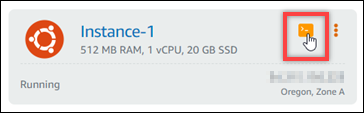
-
인스턴스에 연결한 후 다음 명령을 입력하여 인스턴스에 구성된 IP 주소를 확인합니다.
ip addr다음 예 중 하나와 비슷한 응답이 나타나는 것을 볼 수 있습니다.
-
인스턴스가 주소를 인식하지 못하면 응답에 해당 IPv6 주소가 나열되지 않습니다. 이 절차의 4단계부터 9단계까지를 이어서 완료해야 합니다.

-
인스턴스가 IPv6 주소를 인식하면 이 예와
scope global같이 응답에 주소가 a와 함께 나열됩니다. 인스턴스가 이미 IPv6 주소를 인식하도록 구성되어 있으므로 이 절차의 4~9단계를 완료하지 않아도 됩니다.
-
-
다음 명령을 입력하여 Vim을 통해 인터페이스 구성 파일을 엽니다.
sudo vim /etc/network/interfaces -
I를 눌러 Vim을 삽입 모드를 설정합니다.
-
파일 끝부분에 다음 텍스트 행을 추가합니다.
iface eth0 inet6 dhcp완료되면 파일이 다음과 같이 표시됩니다.

-
Esc 키를 눌러 Vim에서 삽입 모드를 종료한 다음
:wq!를 입력하고 Enter 키를 눌러 편집한 내용을 저장(쓰기)하고 Vim을 종료합니다. -
다음 명령을 입력하여 인스턴스의 네트워킹 서비스를 다시 시작합니다.
sudo service networking restart인스턴스의 네트워킹 서비스를 재시작한 후 인스턴스가 IPv6 주소를 인식할 수 있도록 몇 분 더 기다려야 할 수 있습니다.
-
다음 명령을 입력하여 인스턴스에 구성된 IP 주소를 확인하고 이제 할당된 IPv6 주소를 인식하는지 확인합니다.
ip addr다음 예와 비슷한 응답이 나타나는 것을 볼 수 있습니다. 인스턴스가 IPv6 주소를 인식하면 이 예와
scope global같은 레이블과 함께 응답에 해당 주소가 나열됩니다.